コンテナの詳細ウィジェットには、インベントリ内のオブジェクトの子オブジェクト、メトリック、およびアラートの概要を示すグラフが表示されます。
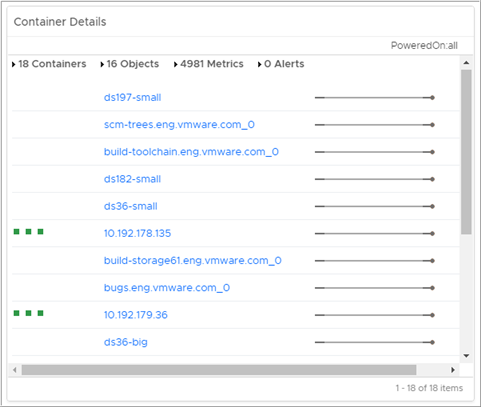
コンテナの詳細ウィジェットと構成オプションの仕組み
コンテナの詳細ウィジェットでは、インベントリのオブジェクトを、コンテナやオブジェクトとして処理します。コンテナは、他のオブジェクトを含むオブジェクトです。ウィジェットにはコンテナが一覧表示され、表示されているオブジェクトのコンテナ、オブジェクト、メトリック、およびアラートの数が表示されます。ウィジェットには、各コンテナのアラートと、その子オブジェクトへのアイコン リンクも表示されます。たとえば、2 台の仮想マシンと 1 つのデータストアなど、3 つのオブジェクトを含んでいるホストをインベントリから選択すると、コンテナの詳細ウィジェットにサマリ情報が表示され、3 つのコンテナ、2 台の仮想マシンの子オブジェクトである 2 つのオブジェクト、ホストに関するアラートの数、およびホストの子オブジェクトに関するメトリックの数が表示されます。また、ウィジェットには 3 つの各コンテナがオブジェクトごとのアラート数とともに一覧表示されます。グラフ内のオブジェクトをクリックすると、オブジェクトの詳細ページに移動します。オブジェクトの横にあるアイコンをポイントすると、関連するリソース名とその健全性がツール チップに表示されます。たとえば、仮想マシンの横にあるアイコンをポイントすると、関連するデータストアとその健全性がツール チップに表示されます。アイコンをクリックすると関連オブジェクト(この例ではデータストア)のオブジェクト詳細ページに移動します。
コンテナの詳細ウィジェットは、ダッシュボードに追加してから編集します。ウィジェットを構成して、ダッシュボード内の別のウィジェットから情報を取得し、それを分析できます。[セルフ プロバイダ] オプションから [オフ] を選択し、ダッシュボードの編集中に [ウィジェットの相互作用] メニューでソースとレシーバのウィジェットを設定すると、レシーバ ウィジェットにソース ウィジェットから選択したオブジェクトに関する情報が表示されます。たとえば、コンテナの詳細ウィジェットを構成して、同じダッシュボード内のオブジェクト関係ウィジェットから選択したオブジェクトに関する情報を表示できます。
コンテナの詳細ウィジェットを確認できる場所
ウィジェットは、カスタム ダッシュボードのいずれかに含まれている可能性があります。メニューで、[ダッシュボード] をクリックして、構成されたダッシュボードを確認します。
ダッシュボード ウィジェットに表示されるデータをカスタマイズするには、メニューで、[ダッシュボード] をクリックします。 の順にクリックしてダッシュボードを追加または編集します。[ビュー] と [ウィジェット] オプションを切り替えて、表示、およびダッシュボードへのウィジェットの追加を行います。[ウィジェット リスト] パネルに、事前定義されたすべてのウィジェットのリストが表示されます。ウィジェットを上部のパネルのダッシュボード ワークスペースにドラッグします。
コンテナの詳細ウィジェットの構成オプション
ウィジェットのタイトル バーで、[ウィジェットの編集] アイコンをクリックしてウィジェットを構成します。
構成オプションは、1 つ以上のセクションにグループ化されます。ウィジェット データのベースとなるオブジェクトを選択し、次のセクションでオブジェクトを絞り込むことができます。各セクションは、オブジェクトをさらにフィルタリングし、フィルタリングされたオブジェクトを次のセクションにプッシュします。ウィジェット データは、最後のセクションの出力であるオブジェクトに基づきます。
[構成] セクションには、ウィジェットの全般的な構成オプションが表示されます。
[入力データ] セクションには、ウィジェットに対する入力を指定するオプションがあります。このセクションは、ウィジェットがセルフ プロバイダ モードのときに表示されます。
| オプション | 説明 |
|---|---|
| タイトル | このウィジェットを同じウィジェット テンプレートに基づく他のインスタンスから識別するカスタムのタイトルを入力します。 |
| [構成] | |
| 内容の更新 | このウィジェットのデータの自動更新を有効または無効にします。 無効な場合は、ダッシュボードが開かれたとき、またはダッシュボードのウィジェットの [更新] ボタンをクリックしたときにのみ、ウィジェットが更新されます。 |
| 更新間隔 | [内容の更新] オプションを有効にする場合は、このウィジェットにあるデータを更新する頻度を指定します。 |
| セルフ プロバイダ |
ウィジェットにデータが表示されるオブジェクトが、そのウィジェットで定義されたものか他のウィジェットから提供されたものかを示します。
|
| モード | [縮小] または [拡大] ボタンを使用して、グラフのサイズを変更できます。 |
| [入力データ] | |
| オブジェクト | 環境内のオブジェクトを検索し、ウィジェット データの基になるオブジェクトを選択します。また、[オブジェクトの追加] アイコンをクリックし、オブジェクト リストからオブジェクトを選択することもできます。[フィルタ] テキスト ボックスを使用してオブジェクト リストを絞り込み、[タグ フィルタ] ペインを使用してタグ値に基づいてオブジェクトを選択できます。 |